ในกรณีที่ท่านต้องการทำรายการผ่านเว็บเบราว์เซอร์ ท่านสามารถตรวจสอบได้ที่ วิธีการซื้อเหรียญคริปโทเคอร์เรนซี
1. เข้าสู่ระบบผ่านแอปพลิเคชันบิทคับ
2. กดปุ่ม "ตลาด" ตรงแถบเมนูด้านล่าง
3. เลือกเหรียญที่ท่านต้องการซื้อ

4. กด "ซื้อ"
5. เลือกประเภทคำสั่งซื้อ (ลิมิต, มาร์เก็ต หรือ สต็อปลิมิต)
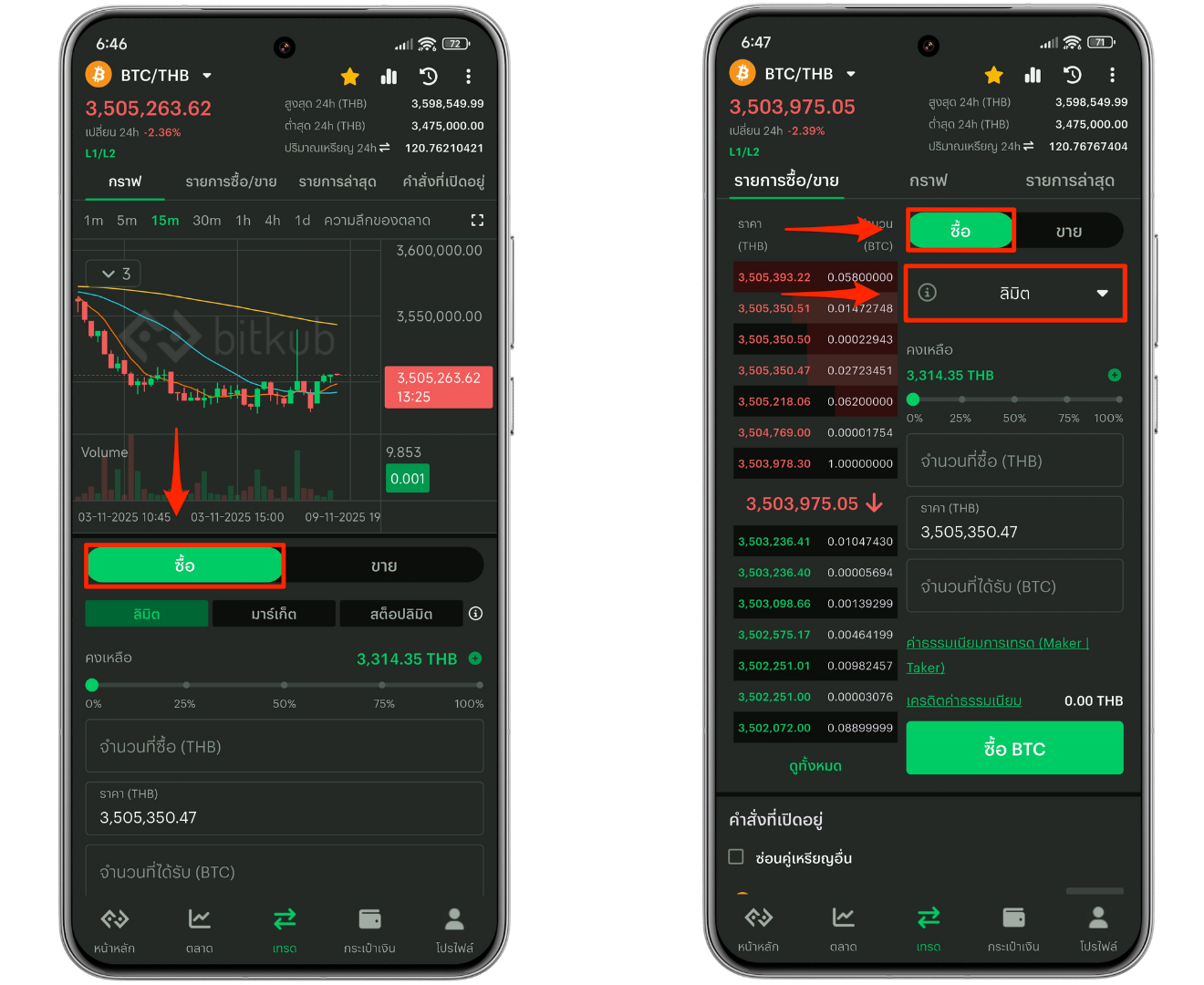
หมายเหตุ:
- ท่านสามารถอ่านรายละเอียดเพิ่มเติมเกี่ยวกับประเภทคำสั่งซื้อ/ขาย ได้ ที่นี่
- ตำแหน่งของปุ่มซื้อ และประเภทคำสั่งซื้อขึ้นอยู่กับการตั้งค่าหน้าเทรดบนอุปกรณ์ของท่าน (แอดวานซ์ หรือ เบสิก) ซึ่งท่านสามารถดูตัวอย่างได้จากภาพด้านบน
6. หากต้องการซื้อแบบ ลิมิตออร์เดอร์

ลิมิตออร์เดอร์: กำหนดราคาต่อเหรียญเองโดยผู้ซื้อ
A. ใส่จำนวนเงินบาทสำหรับการซื้อ
ท่านสามารถเลือกใส่จำนวนตาม % ในยอดเงินที่มี (100% คือใช้เงินที่มีทั้งหมดเพื่อทำการซื้อ)
B. ใส่ราคาต่อเหรียญที่ท่านต้องการที่จะซื้อ
(เคล็ดลับ: ท่านสามารถแตะราคาที่แสดงบนตารางในแถบ "รายการซื้อ/ขาย" เพื่อใช้เป็นราคาที่ท่านต้องการที่จะซื้อได้ทันที)
C. ระบบจะคำนวณเหรียญที่จะได้รับ จากข้อมูลที่ท่านกรอก (ยอดที่คำนวณจะถูกคิดค่าธรรมเนียมเรียบร้อยเเล้ว)
D. กดปุ่ม "ซื้อ" สีเขียวด้านล่าง
7. หากต้องการซื้อแบบ มาร์เก็ตออร์เดอร์
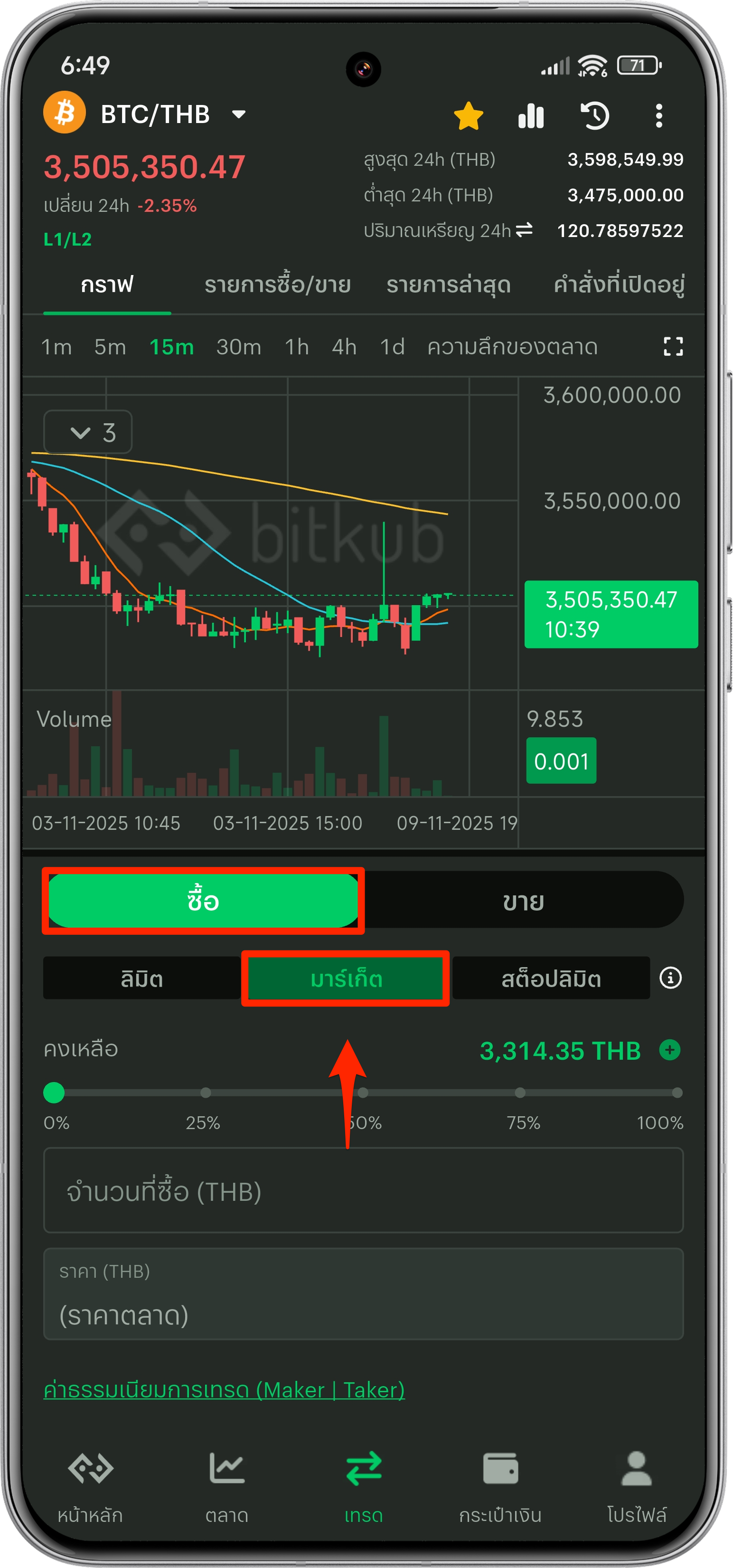
มาร์เก็ตออร์เดอร์: ระบบเลือกจับคู่ตามราคาตลาดที่ดีที่สุด ณ ขณะนั้น
A. ใส่จำนวนเงินบาทสำหรับการซื้อ
B. ท่านสามารถเลือกใส่จำนวนตาม % ในยอดเงินที่มี (100% คือใช้เงินที่มีทั้งหมดเพื่อซื้อ)
C. กดปุ่ม "ซื้อ" สีเขียวด้านล่าง
8. หากต้องการซื้อแบบ สต็อปลิมิตออร์เดอร์
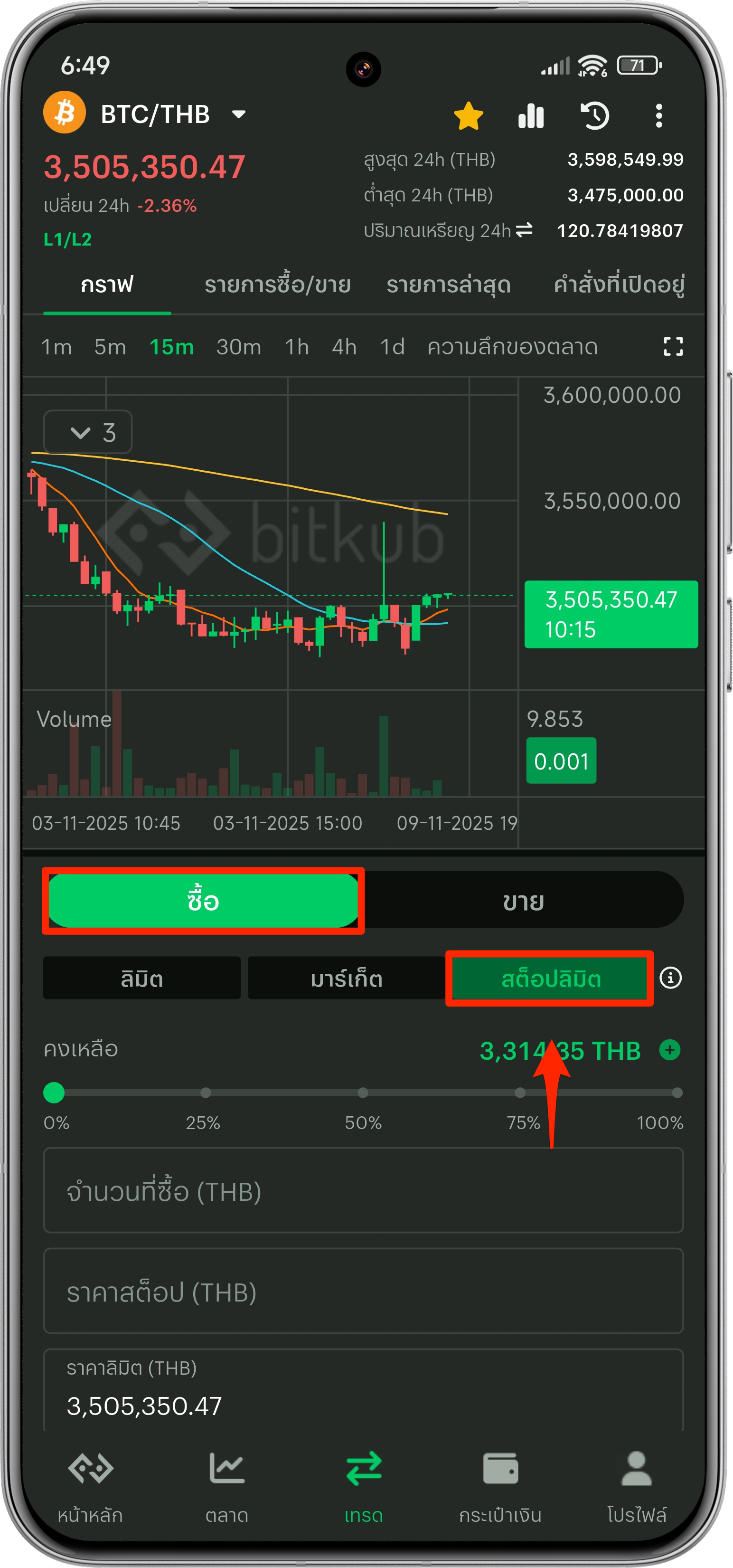
สต็อปลิมิตออร์เดอร์: ผู้ซื้อกำหนดราคาเอง และรายการจะสำเร็จเมื่อราคาขยับขึ้นมาถึงเงื่อนไขราคาที่กำหนดไว้
A. ใส่จำนวนเงินบาทสำหรับการซื้อ
ท่านสามารถเลือกใส่จำนวนตาม % ในยอดเงินที่มี (100% คือใช้เงินที่มีทั้งหมดเพื่อซื้อ)
B. ใส่ราคาต่อเหรียญที่ท่านต้องการที่จะเริ่มนำรายการเข้าสู่ตลาด
C. ใส่ราคาต่อเหรียญที่ท่านต้องการที่จะให้ระบบทำการซื้อ
D. ระบบจะคำนวณเหรียญที่จะได้รับ จากข้อมูลที่ท่านกรอก (ยอดที่คำนวณจะถูกคิดค่าธรรมเนียมเรียบร้อยเเล้ว)
E. กดปุ่ม "ซื้อ" สีเขียวด้านล่าง
*ท่านสามารถเรียนรู้เกี่ยวกับการซื้อแบบสต็อปลิมิตออร์เดอร์ได้ที่ ประเภทคำสั่งซื้อ/ขาย แบบ Stop-Limit Order
9. ธุรกรรมของท่านจะถูกบันทึกอยู่ในแถบ "คำสั่งที่เปิดอยู่" และประวัติการทำรายการ (ไอคอนนาฬิกา) ที่มุมบนขวาของหน้าจอ

หมายเหตุ: ท่านสามารถติ๊กกล่อง "ซ่อนคู่เหรียญอื่น" ตามภาพ เพื่อแสดงคำสั่งที่เปิดอยู่ของเหรียญนั้น ๆ หรือติ๊กออก เพื่อแสดงของทุกเหรียญ
10. เมื่อธุรกรรมการซื้อของท่านสำเร็จแล้ว ท่านสามารถตรวจสอบเหรียญในกระเป๋าบิทคับของท่านได้
บทความนี้มีประโยชน์หรือไม่?
เยี่ยมเลย!
ขอบคุณสำหรับความคิดเห็นของคุณ
ขออภัยที่เราช่วยเหลือไม่ได้!
ขอบคุณสำหรับความคิดเห็นของคุณ
ส่งข้อเสนอแนะแล้ว
เราขอขอบคุณในความพยายามของคุณ และจะพยายามแก้ไขบทความดังกล่าว